ヘルプ
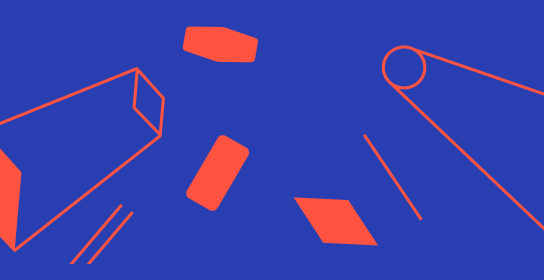
ユーザガイド
Xmind worksの使い方についてもっと詳しく。
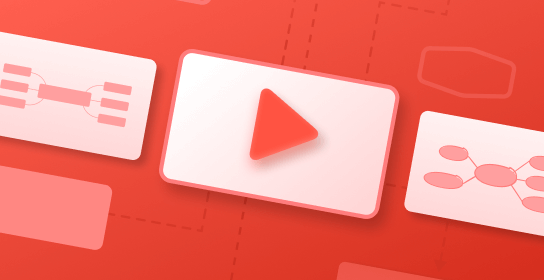
ビデオチュートリアル
Xmindについてのヒントをより早く学びましょう
FAQ
How do I upgrade from Xmind Pro to the Premium Plan?
We support upgrading from Xmind Pro to the Premium Plan (yearly) by paying the price difference.
Method 1: Upgrade from the App
- Open the Xmind App and go to My Account.
- Click on Upgrade Now.
- Select the Premium Plan and click Upgrade.
Method 2: Upgrade from the Website
- Visit the Xmind website and navigate to the Pricing page.
- Select the Premium Plan.
- Click on Upgrade to complete the process.
After upgrading to Premium Plan, your previous Xmind Pro subscription will be cancelled, and the Premium subscription starts immediately with annual billing only.
Please note that multi-year Pro users and those on multiple plans cannot upgrade at this time. Upgrades are final and non-refundable. For questions, contact support@xmind.app.
What are the differences between the Xmind Free and Pro version?
Xmind offers two versions to suit different needs. The Free version is ideal for individuals new to mind mapping or managing simple personal projects. The Pro version caters to professionals and organizations requiring advanced presentation and mind mapping features. For a detailed feature comparison, please visit our comparison page here.
How can I subscribe to Xmind Pro?
To subscribe to Xmind Pro, open Xmind and click the Subscribe Now button in the top right corner. Select your preferred subscription plan and complete the purchase. Alternatively, you can subscribe via the Xmind Pricing page on our website. Subscriptions can be cancelled at any time.
How to activate my Xmind Pro?
Your Xmind Pro subscription usually activates immediately when purchased within the app. If you subscribe through our website, you may need to sign in to the Xmind app to activate the upgrade.
On how many devices can I use Xmind Pro?
Xmind is compatible with Windows, macOS, Linux, iOS/iPadOS, and Android. Your subscription allows activation on up to five desktops (Mac/PC) and five mobile devices with Xmind Pro. Please note that these devices must be personally owned by the subscriber. Sharing your subscription by installing it on devices not owned by you is prohibited.
Is my personal information safe with Xmind?
We take your privacy seriously and strive to ensure you feel secure using our services. We only collect information during interactions such as purchasing our products, engaging with our websites, or communicating with our support teams. We do not distribute, sell, or share your registration information with any third parties. For detailed information, please consult our privacy policy.
How can I change the language of the Xmind app?
Xmind is available in 13 languages: English, Simplified Chinese, Traditional Chinese, German, French, Japanese, Spanish, Indonesian, Italian, Korean, Portuguese, Thai, and Russian. To switch languages, open Xmind and navigate to Preferences from the Xmind menu on macOS or the dropdown menu in the top left corner menu on Windows. Select your desired language under Display Language and click Apply to confirm your choice.
Can I use Xmind for commercial purposes?
Xmind offers two plans: the Free Plan for personal, non-commercial use, and Xmind Pro for commercial purposes with advanced features. For details on what each plan includes, please visit our comparison page here.
What payment methods does Xmind support?
Xmind processes payments securely via credit or debit card through Stripe, with all transactions SSL encrypted for your safety. For alternate payment methods such as PayPal or bank transfer, please contact our Sales team at sales@xmind.app for assistance.
Does Xmind offer discounts?
Xmind Pro offers scaled discounts for teams , educational institutions, government, and non-profit organizations. Discounts vary by user group: teams purchasing multiple subscriptions can receive discounts ranging from 10% for 5-10 users to custom quotes for groups larger than 50. Educational users are eligible for a 42% discount, while government and non-profit organizations can purchase Xmind Pro at 70% of the standard price. For eligibility and verification details, please refer to this map.
How do I access or update my receipt after purchasing Xmind Pro?
To retrieve or update your Xmind Pro invoice, first log in to your Xmind account, navigate to the Subscription section on your account page and select Payment History to view past orders. Locate the desired order and click on the Invoice link to view and download your receipt. If you need to update your invoice, click on Update Information, enter the new details, and then click Save to apply the changes.
How to update my credit card information for my Xmind subscription?
To update your credit card information for your Xmind subscription, simply sign in to your account on the Xmind website, navigate to the Subscription section and click on Manage. Then, select Update, enter your new credit card details, and click Update Credit Card to confirm the changes.
How to turn off my auto-renewal service?
Xmind Pro subscriptions automatically renew, but you can cancel auto-renewal anytime. For subscriptions via the Xmind website, sign in and navigate to Subscription, and select Turn Off Auto-Renew. For Apple App Store purchases, go to Settings > [your name] > Subscriptions, choose your subscription, and tap Cancel Subscription. For Google Play purchases, visit subscriptions in Google Play on your Android device, select the subscription, and tap Cancel subscription. Remember, uninstalling the Xmind app or deleting your account does not cancel your subscription.
How to redeem my Xmind Pro subscription code?
To use your Xmind redemption code, open Xmind on your desktop or mobile device. On the desktop, go to Help > Redeem Gift Card, and on mobile, navigate to Settings > Redeem Gift Card. Sign in to your Xmind account if prompted, enter your redeem code in the provided field, and select Continue to activate your subscription.
How to manage my Xmind Pro team subscription?
When purchasing a team subscription for two or more users at Xmind, the buyer is assigned as the team administrator. This role allows full control over subscription settings and user access. Administrator can log into their account on the Xmind website, select Manage, and then invite or remove users, as well as add the number of users. For more detailed instructions, please refer to our guide here.
How to request a refund for Xmind Pro?
Xmind Pro offers a 7-day money-back guarantee. If you are not satisfied with your purchase, you can request a full refund by emailing your order number or the email associated with your purchase to support@xmind.app. For purchases made through the Apple App Store, please visit reportaproblem.apple.com, select Request a refund, and follow the prompts. If you bought Xmind Pro on Google Play within the last 48 hours, you can request a refund directly on the platform. For purchases older than 48 hours but still within 7 days, please contact support@xmind.app with your order number.
How to sync my Xmind files between Desktop and iOS device?
Xmind does not offer direct file synchronization. However, you can sync your files across different devices using third-party cloud services like iCloud Drive, Dropbox, or OneDrive.
How to contact us?
If you experience any issues while using Xmind, please report them by navigating to Help > Feedback within the application to email us directly. Alternatively, you can reach our support team at support@xmind.app or our sales team at sales@xmind.app. For community support, join our Discord community HERE.
答えはまだ見つかりませんでした。

お気軽にsupport@xmind.app までご連絡ください。


